Det er klart at ingen brukere er den tiden han ønsker å være foran sin iPad eller en annen enhet: iPhones, iPads, PSPs, Plays, Wiis ... Vi har mye viktigere ting å gjøre enn å bruke "hele ettermiddagen "foran et elektronisk apparat som: å jobbe, ta vare på kjæledyret vårt, barna våre, tilberede mat ... Alle disse oppgavene hindrer oss i å bruke tiden vi ønsker foran disse enhetene. I dag skal vi vise deg et verktøy slik at bokelskere som bruker iBooks kan lytte i stedet for å lese bøkene de vil bruke ved hjelp av verktøyet VoiceOver som kommer som standard i iOS-verktøyene. Vil du vite disse verktøyene som vil lese bøkene våre alene? Fremover!
VoiceOver: Hvordan aktiverer du det?
Det første vi må gjøre er å aktivere VoiceOver, for de som ikke vet hva dette verktøyet handler om:
VoiceOver er et verktøy som finnes på enheten vår (iOS) hvis funksjon er å si høyt de tingene vi ønsker, som i dette tilfellet, en bok.
For å gjøre dette:
- Tilgang til Justeringer av enheten vår og deretter inn general
- Når vi er i «general»Klikk på«Accessibility»Og vi ser etter fanen«VoiceOver«
- Aktiver alternativet VoiceOver og vi ser at vi har noen ting som vi kan endre, for eksempel
- Talehastighet
- Les anvisninger
- Plassskift
- Braille
- rotoren
- språk
Når VoiceOver er aktivert, må håndteringen av verktøyet tas i betraktning:
- Hvis vi trykker gang på noe element vil det lese oss hva som er valgt
- Hvis vi trykker to ganger vi vil aktivere det valgte elementet
- Lysbilde tre fingre å gå ned gjennom menyene
Bruke VoiceOver i iBooks
Hvis vi vil ha det VoiceOver lese boken vår må vi bare oppnå (og jeg sier å oppnå fordi det er ganske komplisert) for å komme til boka vi ønsker i iBooks-applikasjonen.
Når du er inne i boken, vi må klikke to ganger på avsnittet vi vil at VoiceOver skal lese, og sveiper deretter ned med to fingre for at VoiceOver skal starte arbeidet.
Mer informasjon - Apple velger to nye produsenter for iDevices, bortsett fra Foxconn
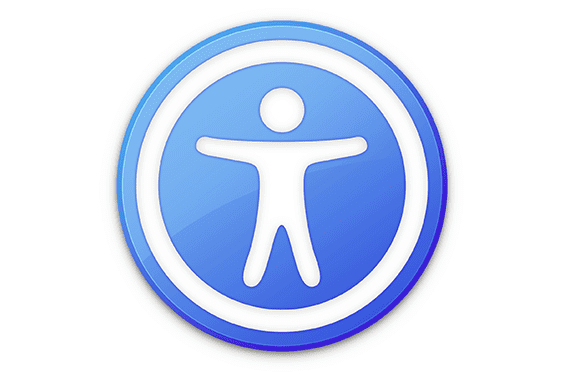


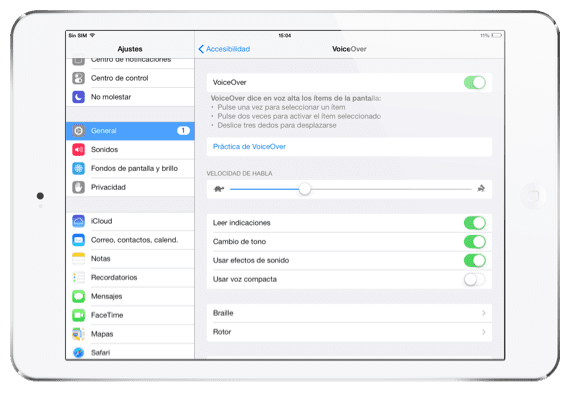
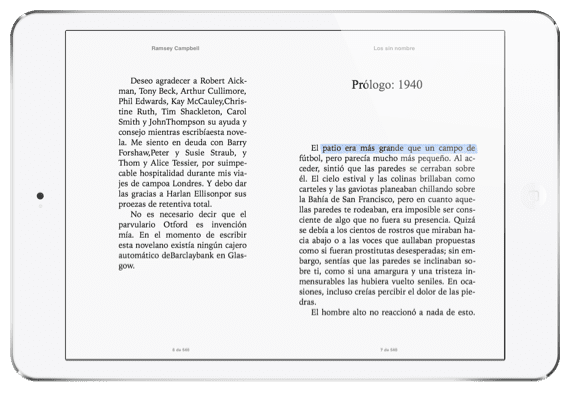

Jeg bruker den hver dag, takk til en venn som lærte meg det. Et par tips:
Konfigurer først Hjem-knappen for når du trykker 3 ganger, er voice over aktivert (slik at du kan komme til boken uten problemer og deretter aktivere den)
For det andre, hvis du vil at jeg skal lese siden fra begynnelsen, skyver du begge fingrene oppover. Det spiller ingen rolle hvor du spiller, det starter fra begynnelsen og fortsetter til du stopper det.
Jeg håper det hjelper!
Hallo!! Jeg bruker den mye til å lese bøker. Problemet er når jeg vil at en iBook-tekst skal leses opp for meg på et annet språk. Da jeg trengte det, måtte jeg endre språket på telefonen, og så fant jeg ut hvordan jeg skulle legge til et annet språk. Flere ganger spilte jeg ved et uhell noe, og det byttet til engelsk av seg selv. Jeg fant ut at når det skjer ved et uhell, endrer språket fra den ene til den andre igjen ved å sveipe en finger oppover. Problemet er at jeg ikke kan finne ut hva jeg skal gjøre for å bevisst endre språk. 🙁